

|
軟件是一系列按照特定順序組織的計算機數據和指令的集合。一般來講軟件被劃分為編程語言、系統軟件、應用軟件和介于這兩者之間的中間件。硬件是“計算機硬件”的簡稱。與“軟件”相對,電子計算機系統中所有實體部件和設備的統稱。
相信不少人都在使用Beyond Compare這個軟件,而大家也一定有研究過工具欄,都是一些常用命令的快捷方式,方便用戶更加高效便捷的執行比較會話操作。我們可以根據個人比較文件的習慣和要求,選擇顯示或者隱藏工具欄選項,以便于更加靈活的進行文件或者文件夾比較工作。除此之外,我們也可以新增Beyond Compare工具欄操作按鈕,來豐富工具欄選項的內容,進而更加快速的完成比較會話操作。一起來看看Beyond Compare工具欄操作按鈕怎么新增吧!
由于Beyond Compare軟件包含的比較會話類型豐富,主要有:文件夾比較,文本比較,表格比較,圖片比較,注冊表比較等,接一下本文主要以文本比較會話為例,簡述新增工具欄操作按鈕的方法。 具體操作步驟如下所示 步驟一:打開Beyond Compare軟件,選擇文本比較會話,打開會話操作界面。分別單擊比較會話界面左右兩側“打開文件”按鈕,選擇需要比較的文件。 步驟二:右鍵單擊任一工具欄欄目中的操作圖標,并在展開的菜單中選擇“工具欄“命令,另外展開菜單的內容還包括:以圖標和文本顯示工具欄、僅以圖標顯示工具欄、隱藏工具欄。 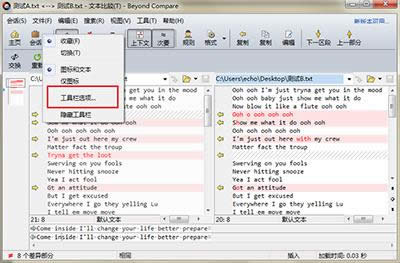 Beyond Compare工具欄 步驟三:打開文本比較會話--選項界面,在頁面左側光標停留在“工具欄等”目錄選項中,左側設有“工具欄、快捷鍵、菜單”欄目。 現假設將“邊并排布局”命令添加到常用工具欄內容中,首先選中““邊并排布局”命令,然后勾選“工具欄“復選框,單擊”應用“按鈕完成設置。 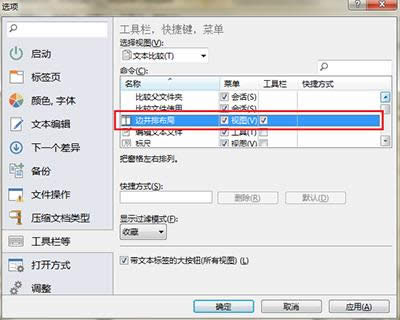 Beyond Compare工具欄 步驟四:單擊頁面底部“確定“按鈕關閉窗口,再次回到文本比較會話操作界面,如下圖圖例所示,比較會話工具欄欄目新增“行號”、“邊并排布局”等操作命令。 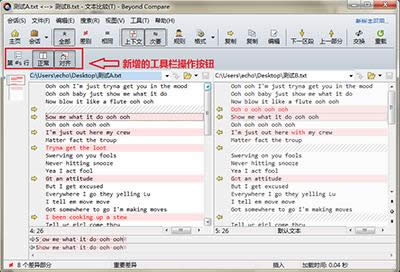 Beyond Compare工具欄 上述內容詳細講解,使用Beyond Compare執行比較會話操作時,添加工具欄操作按鈕的方法。您可以按照以上步驟進行設置,添加個人比較會話必需的操作按鈕,這樣一來可以大大提高比較效率,減少時間的浪費。 硬件是實在的,有模有樣的。軟件是程序性的。是一系列的指令。有了軟件,硬件才會實現更豐富的功能。 |
溫馨提示:喜歡本站的話,請收藏一下本站!